Draw Any Where 手机屏幕绘制工具,可绘图、画线、画框、画圆(Android)
从名称很容易可以理解"Draw Any Where"就是一款主题明确的屏幕绘制工具,以浮动按钮的形式长驻在屏幕之上,当然如果不会经常的使用也可以在需要时再启动,避免干扰日常的操作。
在主程式中可调整浮动按钮图示的大小以及预设笔粗、笔色,颜色的设定非常自由,若想在照片上画画就可以随心所欲的挑选色彩唷!点击浮动按钮即可切换到绘制模式,直接就能在屏幕上绘图,也可以开启进阶功能,转换成画线、画框或是画圆工具,可满足各种标注的需求。
在进阶功能中同样可调整笔粗与笔色,若有笔误的地方只要使用橡皮擦工具就能局部修正,另外也有提供还原与重做的按钮可使用,绘制完成再透过屏幕截图功能就能将绘制的内容与屏幕画面合并保存啰!无论是想在地图上做标示、照片上画画或是手写笔记……等,都可透过"Draw Any Where"来达成。
▇ 软件小档案 ▇
- 软件名称:Draw Any Where
- 软件语言:英文
- 开发人员:mlwrkz
- 软件性质:免费软件
- 系统支援:Android 4.0 以上版本
- 网络需求:不需网络即可使用
- 软件下载:在 Android 手机中开启 Play 商店,搜寻"Draw Any Where"即可下载安装,或"

第2步 切换到需要绘制、标注资讯的画面后,点击浮动按钮启动绘制模式,就可以在屏幕上绘图。
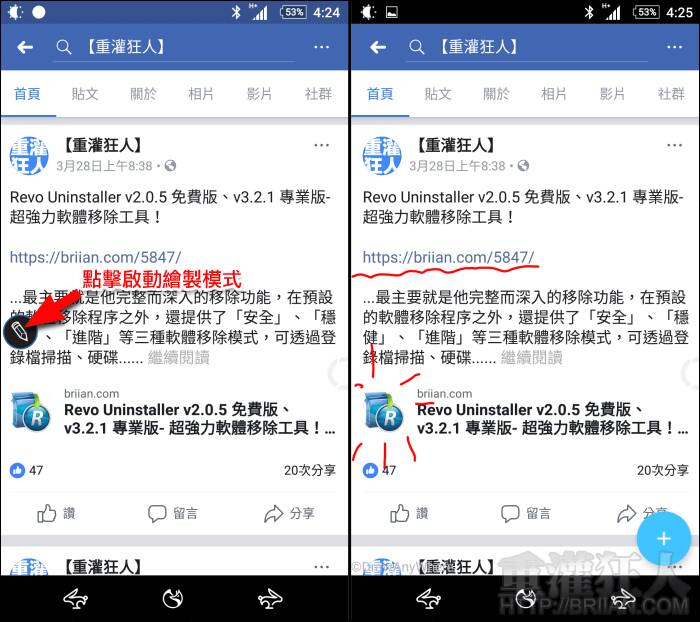
第3步 点击右下角的"+"可展开选单,如果有笔误的地方需修正,可使用"橡皮擦"去除或是使用还原功能。
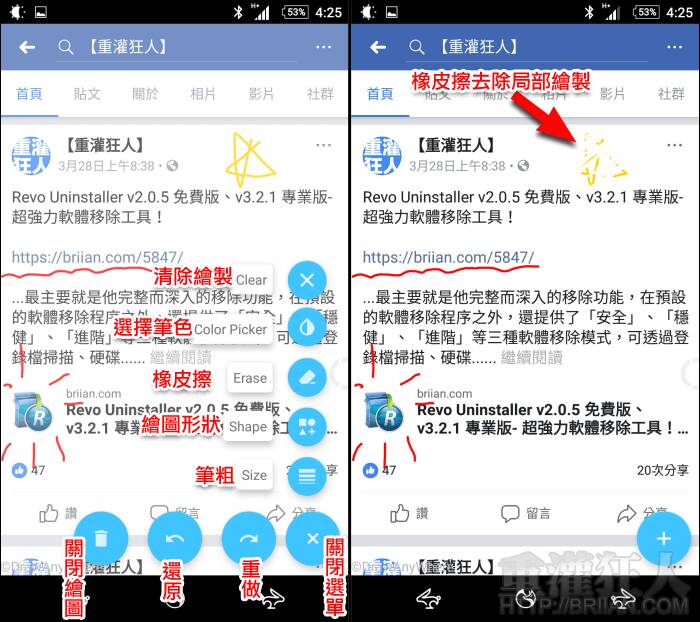
第4步 提供四种绘制形状,包含绘图、画线、画框与画圆。

第5步 绘制完成时,可长按右下角的"+"暂时隐藏图示,即可使用截图功能将绘制的内容与屏幕画面合并储存下来。不需要绘制时,只要将浮动按钮拖曳至屏幕下方的"垃圾桶"即可关闭。
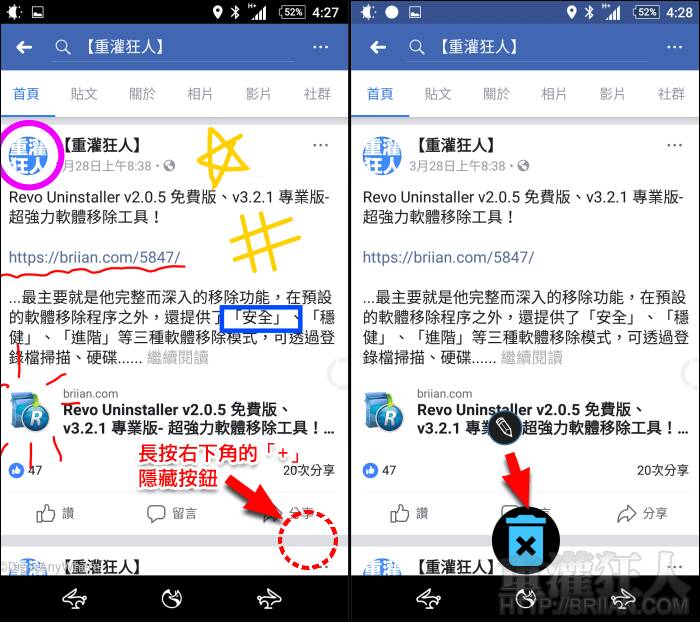
- 上一篇

“看图学生字”搭配图卡学习中文字词更简单,可加强记忆连结!(iPhone, Android)
比起死背硬记透过图像学习更能加深学习者对字词的印象,这款"看图学生字"就结合了教育部《国语辞典简编本》中的图卡,让使用者学习字词不单单只靠字典、课本上的文字,搭配图片将更轻松学习!内容主题包含像是交通
- 下一篇
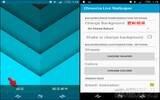
[限时免费] Chrooma Live Wallpaper 简单就是时尚的动态桌布(Android)
以往介绍的限时免费 App 都以 iPhone 的为主,但其实在 Google Play 里也有不少限时免费的优质 App 可以下载,像"Chrooma Live Wallpaper"就是。它是一款设

